![]() Настроим два WAN интерфейса, которые можно будет использовать для реализации балансировки нагрузки.
Настроим два WAN интерфейса, которые можно будет использовать для реализации балансировки нагрузки.
Конфигурирование балансировки нагрузки multi-WAN
Переходим на страницу «System > Routing», выбираем закладку «Groups» и нажимаем «+»
Вводим имя группы (Group Name) , устанавливаем приоритет шлюза (Gateway Priority) для обоих наших WAN шлюзов в значение «Tier 1». Устанавливаем уровень триггера (Trigger Level) в значение Member Down (Участник отключен). Добавляем комментирии (Description) и жмём «Save». Применим (Apply) изменения, если необходимо.
Переходим на страницу «System > Routing» и редактируем шлюз WAN
Указываем в поле Monitor IP внешний IP адрес, который будет отвечает на ping. В данном примере я выбрал IP Google DNS (8.8.8.8), но вы можете выбрать более близкий адрес для повышения производительности (это может быть IP в сети вашего провайдера. например его шлюз.). После изменений жмём «Save».
C WAN2 проделываем такуюже операцию, только вместо IP Google DNS (8.8.8.8) я использовал IP Comodo DNS (
156.154.70.22). Должно получиться
Переходим на страницу «Firewall > Rules» и нажимаем кнопку [+]
Делаем следующие изменения:
- Выбераем действие pass
- Выбераем закладку LAN интерфейса
- Устанавливаем протокол (Protocol) в any
- Устанавливаем источник (Source) в LAN subnet
- Установите назначение (Destination) в any
- Добавьте описание (Description). (например: multiWAN)
- В расширенных возможностях (Advanced Features), под шлюзом (Gateway), нажмаем кнопку «Advanced» для промотра дополнительных возможностей
- Устанавливаем шлюз (Gateway) в значение multiWAN (добавили ранее)
Сохраняем изменения «Save». Если необходимо, применяем изменения «Apply».
В следующей статье:
Конфигурирование отказоустойчивости multi-WAN

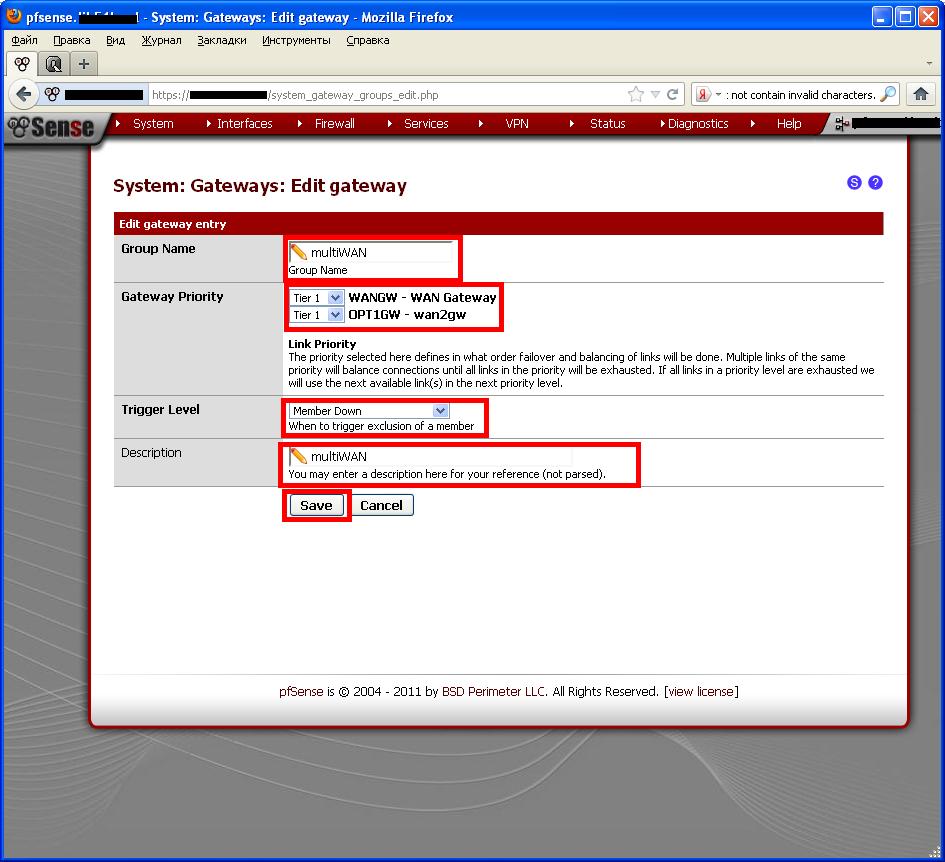
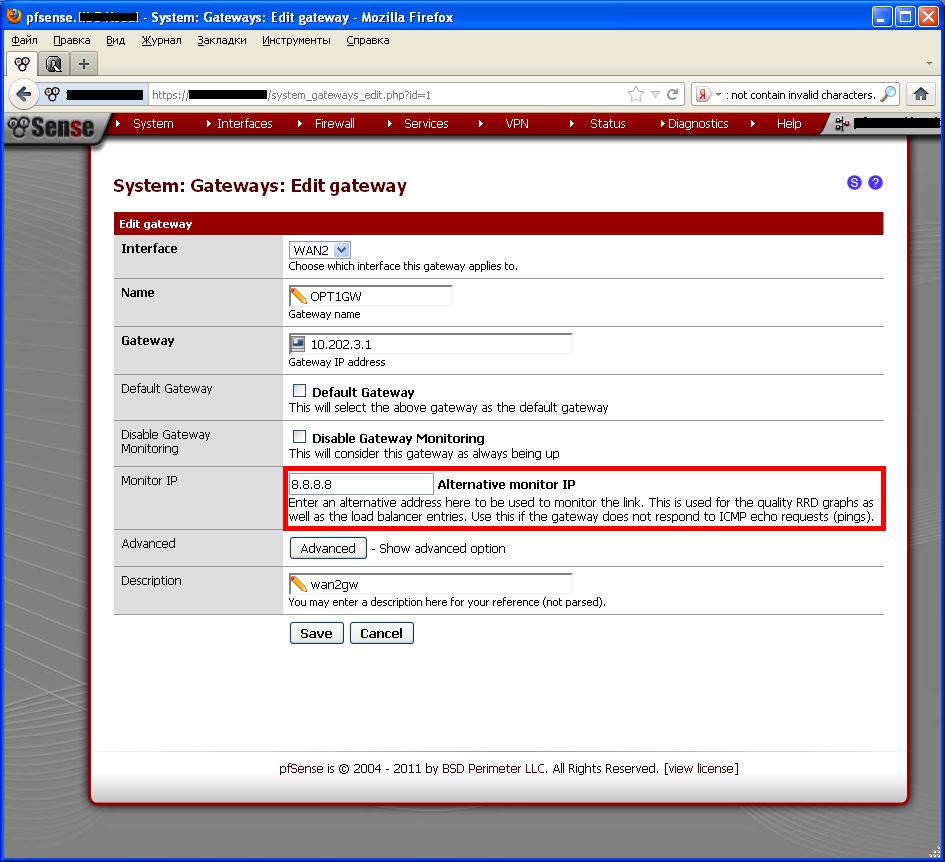
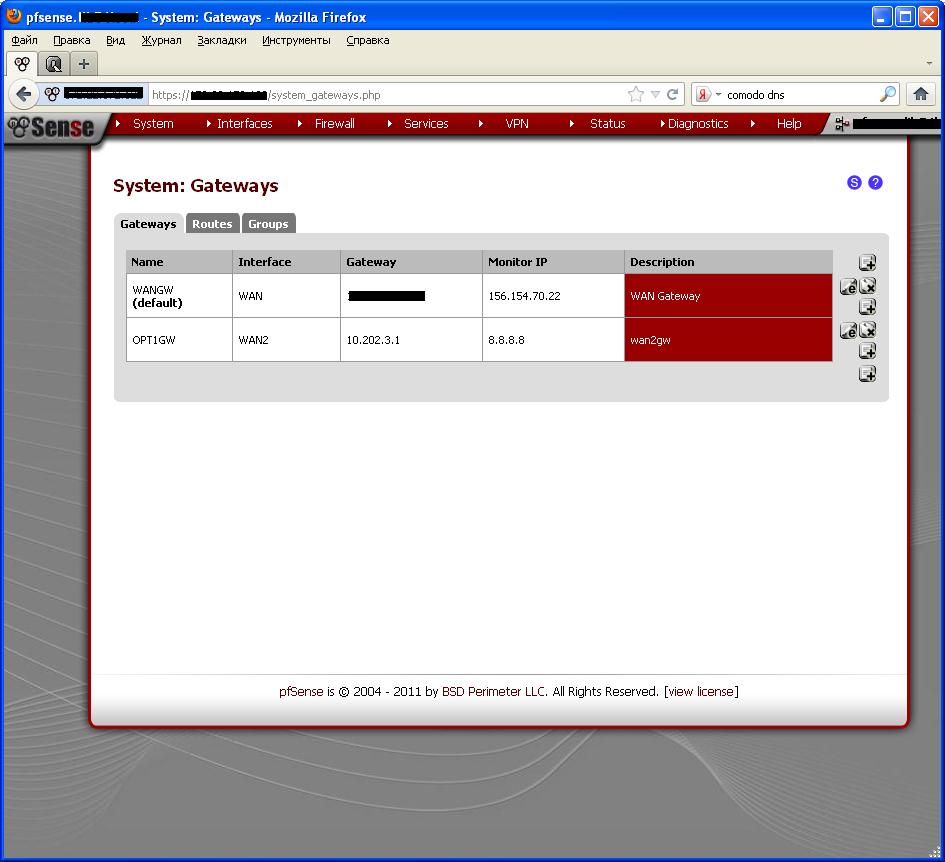
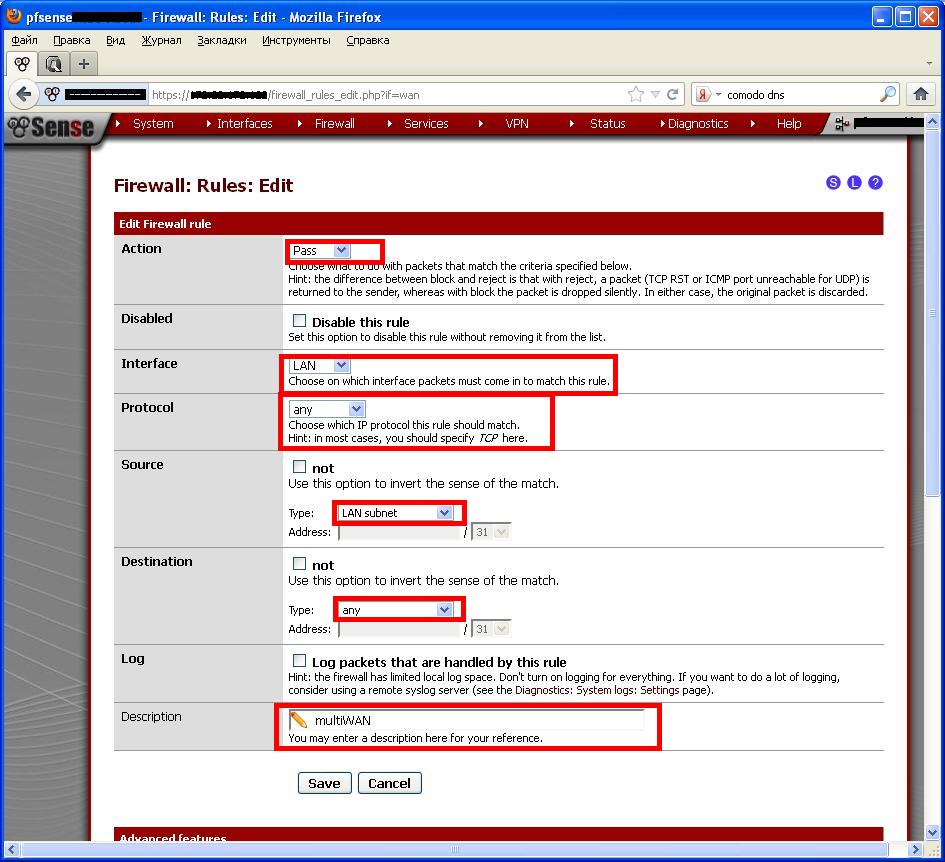

Свежие комментарии